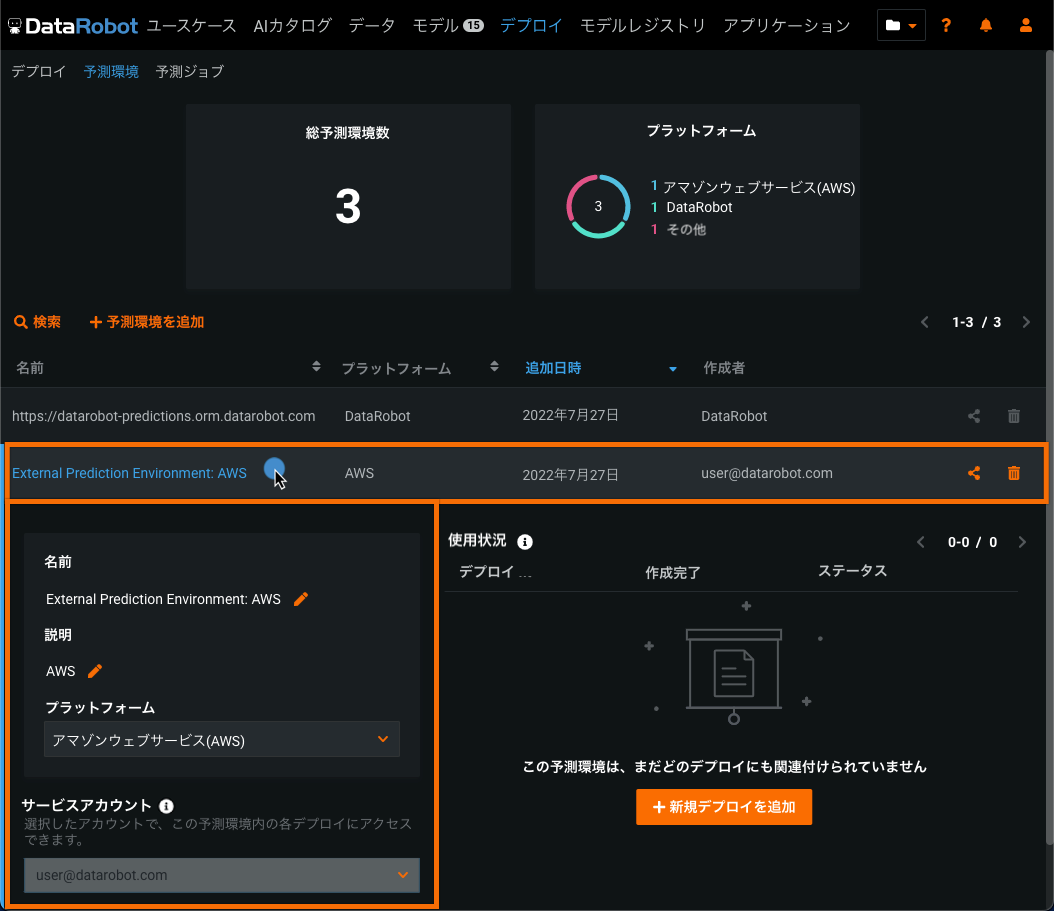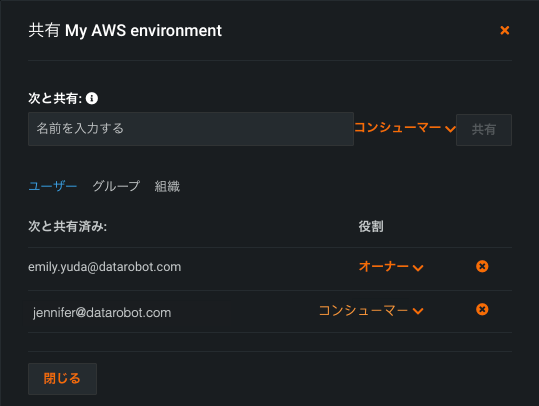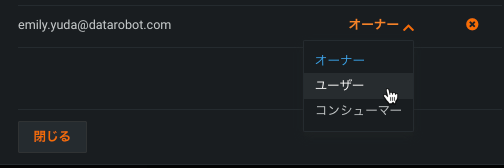予測環境の管理¶
予測環境ページでは、組織のDataRobot予測環境の表示や新しい外部環境の作成に加えて、外部予測環境の編集、削除、または共有ができます。 モデルを外部予測環境にデプロイすることもできます。
予測環境の編集¶
環境の作成時に設定した予測環境の詳細を編集し、サービスアカウントを割り当てるには、デプロイ > 予測環境ページに移動し、編集する予測環境を含む行をクリックします。
-
名前:環境の作成時に設定した外部予測環境名を更新します。
-
説明:外部予測環境の説明を更新するか、まだ追加していない場合は追加します。
-
プラットフォーム:外部予測環境の作成時に選択した外部プラットフォームを更新します。
-
サービスアカウント:この予測環境内の各デプロイへのアクセス権を持つ必要があるアカウントを選択します。 現在の予測環境の所有者のみがサービスアカウントのリストで利用できます。
備考
DataRobotは、アカウントホルダーとして管理サービスアカウントを使用することをお勧めします(設定された予測環境を使用するデプロイに対するアクセス権を持つアカウント)。
予測環境の共有¶
適切な役割を持つユーザーは、共有機能を使用して予測環境へのアクセス許可を付与できます。
予測環境を作成して他のユーザーと共有する場合は、ダッシュボードから共有(![]() )を選択します。
)を選択します。
これによって、関連する各ユーザーとその役割を示す共有ウィンドウが表示されます。 ユーザーを削除するには、削除するユーザーの役割の右側にある「X」ボタンをクリックします。
ユーザーの役割を再度割り当てるには、割り当てられた役割をクリックして、ドロップダウンから新しい役割を割り当てます。
新しいユーザーを追加するには、共有するフィールドにユーザー名を入力し、ユーザーの役割をドロップダウンから選択します。 次に共有をクリックします。
この操作を行うとEメール通知が行われます。
予測環境の削除¶
予測環境を削除するには、次の手順を実行します。